Abilitare accesso IMAP su Gmail
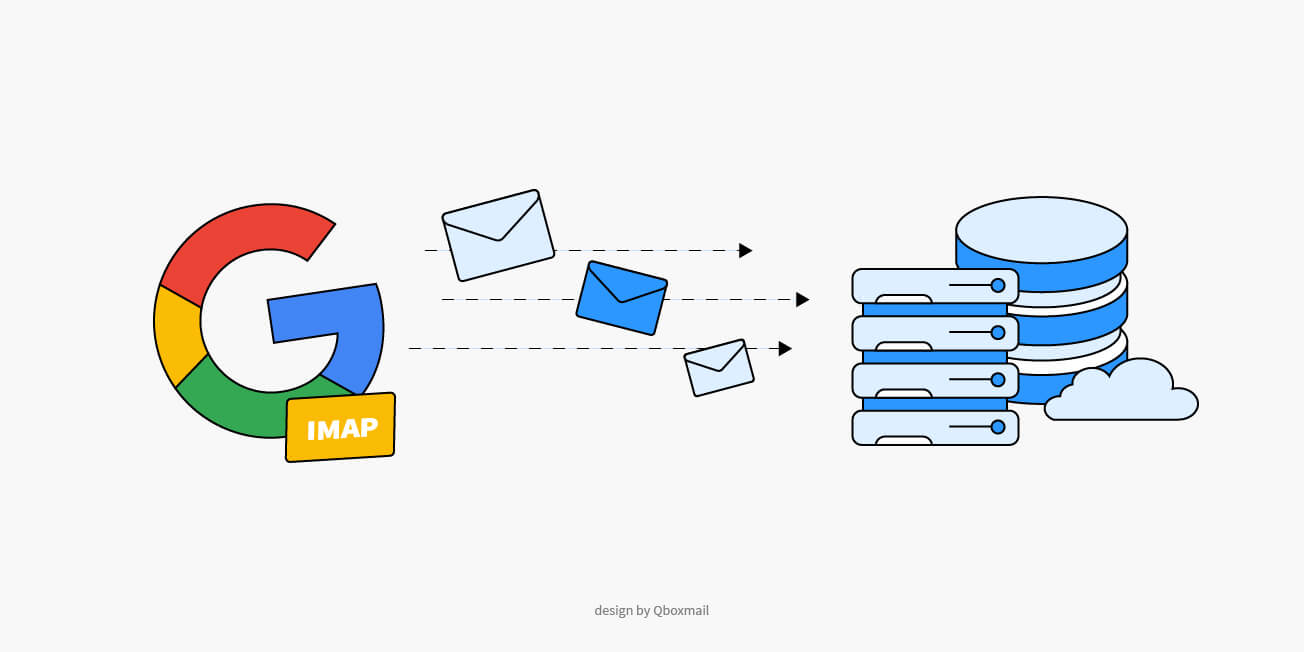
Come migrare le email da Google?
In questo articolo faremo una panoramica sul protocollo IMAP e su come abilitarlo sulla propria casella Gmail per eseguire una migrazione delle email da Gmail ad altro provider.
La maggior parte dei client email (Outlook, Thunderbird, Mail di Apple) permettono di accedere alle proprie email via IMAP, un protocollo standard offerto anche da tutti i provider di servizi email.
L’accesso IMAP alle email permette di mantenerle sincronizzate fra più dispositivi e di scaricarne anche una copia in locale o su un proprio server.
Infine l’accesso IMAP è necessario quando si deve migrare da un fornitore di Hosting ad un altro il proprio dominio, sito web e le caselle email aziendali. La migrazione via IMAP permette infatti di trasferire tutte le email sul precedente provider al nuovo riportando tutti i messaggi email presenti nelle varie cartelle e ricreando la stessa alberatura delle cartelle.
Anche Gmail (sia nella versione gratuita che nella versione commerciale Workspace per le aziende) offre un accesso IMAP alle caselle email ma la sua attivazione richiede una specifica procedura da seguire.
Protocollo IMAP
Cos’è IMAP
IMAP, Internet Message Access Protocol, è un protocollo che serve per accedere alla propria casella email e visualizzare i messaggi. Il protocollo IMAP è stato inventato nel 1986 come alternativa più moderna rispetto al POP e può essere identificato come il primo cloud delle email.
IMAP permette la condivisione e sincronizzazione delle proprie email su più dispositivi e per questo può essere considerato il primo Cloud
Con il protocollo IMAP i messaggi vengono conservati su un server al quale ci si può collegare da postazioni differenti e visualizzare esattamente gli stessi messaggi, sia inviati che ricevuti.
Accesso IMAP
L’accesso IMAP è generalmente fornito da tutti i provider di posta elettronica, per alcuni come Qboxmail è incluso, per altri è un servizio opzionale a pagamento.
Nel caso di Google il protocollo IMAP viene incluso nel servizio, ma è necessario abilitarlo.
Migrazione e IMAP
Oltre che per l’accesso ai propri messaggi, l’accesso IMAP è fondamentale per effettuare una migrazione.
Cos’è una Migrazione?
Una migrazione è una procedura che viene fatta quando un utente decide di cambiare il fornitore del servizio email, ma vuole mantenere il contenuto della propria casella.
In questo caso Qboxmail, tramite il pannello di controllo, ha uno strumento per effettuare in maniera semplice questa procedua attraverso il caricamento di un file di testo.
Come funziona la migrazione con Qboxmail?
Le migrazioni trasferiscono tutti i messaggi tramite IMAP Sync dal vecchio server a Qboxmail e replicano tutta l’alberatura delle cartelle e sottocartelle.
Qboxmail fornisce una procedura guidata ed automatizzata per la migrazione delle email. I sistemi di Qboxmail si collegano, alla data ed ora specificata dal cliente, al server remote del precedente provider e copiano i messaggi presenti nella casella. Al termine della procedura Qboxmail invia una notifica al cliente che quindi provvedere al cambio dei record MX del dominio.
Cosa serve per migrare a Qboxmail
- IMAP attivo sul’attuale provider
- Credenziali di accesso alle caselle email
- Aver già creato le nuove caselle su Qboxmail
Migrare da Google
Se il provider di provenienza è Google, è necessario effettuare alcuni passaggi intermedi lato Google:
1. Abilitare l’accesso IMAP
Dopo aver effettuato l’accesso all’account Gmail o Gsuite cliccare su Impostazioni > Visualizza tutte le impostazioni > Inoltro e POP/IMAP > Accesso IMAP: ATTIVA > Salva.
Documentazione Google

2. Abilitare l’Autenticazione a due fattori
Per consentire la migrazione dei messaggi è necessario abilitare l’accesso esterno alla casella che può essere attivato solo se è attiva l’autenticazione a due fattori.
Puoi attivare l’autenticazione a due fattori cliccando su Sicurezza > Sicurezza > Accesso a Google > Autenticazione a due fattori.
3. Abilitare una Password per le App
Adesso è necessario abilitare una “Password per le app” cliccando sul seguente link https://support.google.com/accounts/answer/185833 o cliccando su Sicurezza > Accesso a Google > Password per le app.
Una volta abilitata la password per le App sarà possibile creare il file per la migrazione inserendo come password della casella remota la password appena creata.
Carica il file della migrazione!
Una volta completati tutti e 3 i passaggi si potrà procedere con il caricamento del file della migrazione nel pannello di controllo di Qboxmail.
Per ulteriori informazioni sulla procedura di Migrazione, leggi la nostra documentazione.


